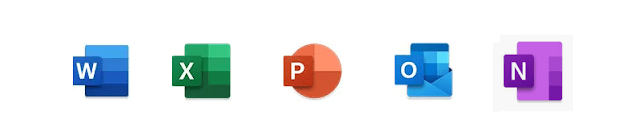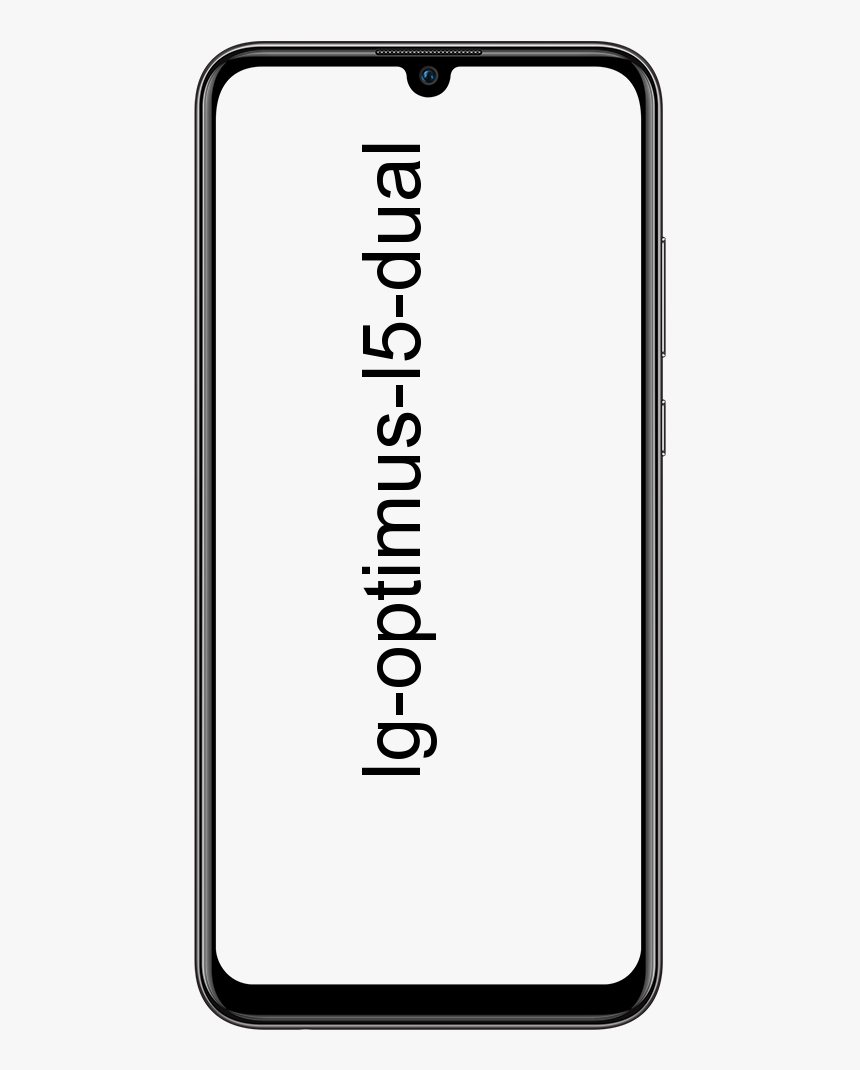Paano Mag-ayos ng Account Hindi Pinahintulutan Upang Mag-log In Mula sa Istasyon na Ito
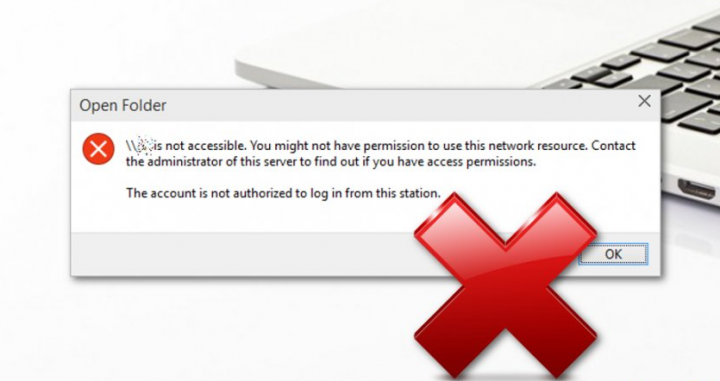
avastsvc.exe mataas na paggamit ng memorya
Ang mensahe ng error Ang account ay hindi pinahintulutang mag-log in mula sa istasyong ito na nakakagambala sa mga gumagamit ng Windows 10 sa mahabang panahon. Ang isyung ito ay hindi partikular para sa Windows 10. Sa katunayan, ito ay nauugnay sa Windows 7 o 8 na magkakaiba, kahit na patuloy itong nangyayari sa ilang mga random PC na nagpapatakbo ng Windows 10.
Sa gayon, ang error Ang account ay hindi pinahintulutang mag-log in mula sa istasyong ito na mag-iingat o protektahan ang mga tao mula sa pagkonekta sa HomeGroup.Pinapayagan ka ng HomeGroup na magbahagi ng mga printer o file sa isang home network. Iyon ang dahilan kung bakit ayaw ng mga tao na kopyahin ang mga file sa USB flasho anumang iba pang mga panlabas na drive. Maaari nilang i-paste ang mga ito sa isa pang computer o aparato. Gayunpaman, tiyak, ang HomeGroup ay nagtapon ng isang error dahil sa ilang mga hindi tugma na mga patakaran sa pag-sign.
Maaaring ito ay isang malaking isyu kung ikaw ay isang administrator ng network sa lugar ng trabaho. Nangangahulugan ito na ang lahat ng iyong mga kasamahan ay hindi maaaring magbahagi ng mga file. Gumagamit lamang sila ng mga printer at iba pang mga kaginhawaan na inaalok ng HomeGroup. Sa gayon, ang sitwasyong ito ay maaaring maayos pagkatapos lamang i-edit ang Patakaran sa Groupat / o mga rehistro.
Tingnan din ang: Paano Tanggalin ang Aktibong Paghati ng System Sa Windows 10
Mga Sanhi Ng Error sa System 1240:
Lumilitaw ang mensahe ng error habang sinusubukang ikonekta ang iba't ibang mga aparato sa loob ng isang network. Kadalasan nangyayari ito sa mga gumagamit ng Windows 10 ngunit maaari ring makaapekto sa mga gumagamit na gumagamit ng mga nakaraang modelo tulad ng Win 7, Win 8 / 8.1. Hinahayaan ng 'Group ng Network' na ito ang mga gumagamit na ibahagi ang lahat nang hindi kumokonekta sa mga USB flash drive o anumang panlabas na aparato.
Gayundin, nangyayari ito dahil sa ilang hindi sinusuportahang mga patakaran sa pag-sign. Kaya, maaaring may iba`t ibang mga kadahilanan sa likod ng isyu. Tulad ng pinsala sa mga pagrerehistro sa Windows, virus / malware, at iba pa. Maaaring makapasok ang malware sa iyong system nang wala ang iyong pahintulot sa pamamagitan ng iba't ibang mga diskarte. Nagiging napaka-mapanganib para sa iyong PC.
Tingnan din ang: Paano Ayusin ang VPN Error 807 sa Windows 10
Paano Malutas Ang account ay hindi pinahintulutang mag-log in mula sa istasyong ito Sa Windows 10

Kung susubukan mong ayusin ito, nais naming ipaalala sa iyo ang kahalagahan ng pagpapanatili ng isang maayos na system. Ang lahat ng malalaking isyu ay nagsisimula sa maliliit na mga paglihis sa mga file ng system, Windows Registries, mga update, o application. Kaya, kung nais mong panatilihing matatag ang iyong computer, subukang magpatakbo ng isang propesyonal na tool sa pag-optimize ng PC, tulad ngReimage.
Solusyon 1: Baguhin ang Mga Setting ng Patakaran sa Grupo
Kaya, kung ang iyong bersyon ng Pagbabahagi at seguridad para sa lokal na account ay bilang default na itinakda sa Klasikong. Pagkatapos subukang baguhin ito sa Bisita dahil ang partikular na opsyong ito ay nagdudulot ng isyu Hindi pinahintulutan ang account na mag-log in mula sa istasyong ito.
- Tapikin Manalo ng key + R , uri gpedit.msc , at tumama Pasok .
- Pagkatapos hanapin Pag-configure ng Computer na matatagpuan sa kaliwang pane at pagkatapos buksan ang Mga Setting ng Windows .
- Piliin ang Mga setting ng seguridad at pagkatapos ay buksan ang Mga Patakaran sa Lokal bintana
- Tapikin Mga opsyon sa seguridad at pagkatapos hanapin Pag-access sa network: modelo ng Pagbabahagi at seguridad para sa mga lokal na account.
- I-double tap ang pagpipiliang ito at itakda ito sa Bisita .
- Tapikin OK lang upang mai-save ang mga pagbabago at lumabas sa lahat.
Tingnan din ang: Ang Iyong Mga Kredensyal ay Hindi Gumana Sa Remote Desktop - Paano Ito Ayusin
Solusyon 2: Baguhin ang mga rehistro
Kung ang naunang pamamaraan ay hindi makakatulong, dapat mong subukang baguhin ang pagpapatala. TANDAAN: Bago ang anumang mga pagbabago sa mga pagrehistro, dapat kang lumikha ng isang tamang pag-backup sa registry.
ano ang apple partition mapa
- Tapikin Manalo ng key + R , input magbago muli , at tumama Pasok .
- Pagkatapos ay subukang gumamit ng isang kaliwang pane, lumipat sa HKEY_LOCAL_MACHINE \ SYSTEM \ KasalukuyangControlSet \ Mga Serbisyo \ LanmanWorkstation \ Parameter direktoryo
- Maghanap ng isang blangko na puwang sa Registry Editor at i-right-tap ito.
- Pumili ka Bago at pagkatapos DWORD .
- Input AllowInsecureGuestAuth bilang pangalan ng DWORD at i-double tap ito.
- Tukuyin ang halaga nito sa 1 .
- Pagkatapos nito, tapikin ang OK lang at lumabas sa lahat.
- I-reboot ang iyong PC.
Inaasahan kong, ang iyong Patakaran sa Group o HomeGroup para sa mga pag-access sa network ay gumagana at ang mga isyu Ang account ay hindi pinahintulutan upang mag-log in mula sa istasyon na ito ay permanenteng nalutas.
Ayusin ang 3- I-scan ang Iyong PC Para sa Virus / Malware
Ang error Ang account ay hindi pinahintulutan na mag-log in mula sa istasyon na ito ay nangyayari dahil sa pagkakaroon ng isang virus o malware sa iyong PC. Kaya, ang kailangan mo lang gawin ay i-scan ang kumpletong aparato upang mabura ang lahat ng mga mapanganib na impeksyon at mga katulad na bagay mula sa PC. Maaari mo ring gawin ito pareho nang manu-mano o awtomatiko. Gayunpaman, ang Handbook ang proseso ay nangangailangan ng labis na pansin at nais mong maging lubos na dalubhasa sa PC o teknolohiya. Kaya, masidhi naming inirerekumenda na gamitin mo ang Awtomatikong pamamaraan at para sa hangaring ito subukang gamitin Reimage anti-malware software.
Awtomatikong Ayusin ang Iyong Mga Error
Sinusubukan naming gawin ang aming makakaya upang matulungan ang mga gumagamit na maghanap ng pinakamahusay na mga solusyon para sa pagtanggal ng kanilang mga error. Kung hindi mo nais na pakikibaka sa mga manu-manong pamamaraan sa pag-aayos, pagkatapos ay subukang gamitin ang awtomatikong software. Tingnan natin:
Protektahan ang iyong privacy sa pamamagitan ng VPN
Mahalaga ang isang VPN kapag pinag-uusapan natin ang tungkol sa privacy ng gumagamit. Ang mga online tracker tulad ng hindi lamang mga platform ng social media ay gumagamit ng cookies ngunit at iba pang mga website o ang iyong Internet Service Provider at ang gobyerno ay maaari mo ring gamitin ito. Gayundin, kung ilalapat mo ang pinaka-ligtas na mga setting sa pamamagitan ng iyong web browser, masusubaybayan ka pa rin sa pamamagitan ng mga app na nakakabit sa internet. Sa gayon, ang Tor ay hindi isang pinakamainam na pagpipilian dahil sa limitadong bilis ng koneksyon. Kaya subukang gumamit ng Pribadong Internet Access o suriin ang aming gabay para sa libreng serbisyo sa VPN:
Kaugnay: Isang Kumpletong Pagsusuri Sa Libreng Serbisyo ng VPN
Ang tool para sa pagbawi ng data ay maaaring maprotektahan ang permanenteng pagkawala ng file
Ang software recovery ng data ay ang pinakamahusay na solusyon na makakatulong sa iyo upang mabawi ang iyong mga file. Tuwing aalisin mo ang isang file, hindi ito maaaring mawala sa manipis na hangin ngunit nasa loob pa rin ito ng iyong PC tuwing walang bagong data na nakasulat sa tuktok nito. Data Recovery Pro ay ang recovery software na makakatulong sa iyo upang maghanap para sa mga gumaganang kopya ng inalis na mga file sa loob ng iyong hard drive. Matapos magamit ang tool, madali mong mababawi ang iyong mahalagang mga doc, personal na larawan, gawain sa paaralan, at iba pang mahahalagang file.
Konklusyon:
Kaya, ito ang ilan sa mga pinakamahusay na solusyon upang maayos ang isyu. Inaasahan kong matagumpay mong naayos ang isyu sa tulong ng aming nilalaman. Kung mayroon kang anumang query patungkol sa gabay na ito o anumang iba pang solusyon upang mapupuksa ang banta pagkatapos ay huwag mag-atubiling ipaalam sa amin sa ibaba. Kung may alam kang ibang alternatibong pamamaraan upang ayusin ito pagkatapos ay ipaalam sa amin sa ibaba.
Nabigo ang camera samsung s7
Basahin din: